Table of Contents

WiFi hay mạng không dây là một cách tuyệt vời để giúp bạn kết nối mạng Internet mà không cần có các dây cáp rườm rà, giúp không gian bàn làm việc trở nên gọn gàng. Thật không may có khá nhiều người bị phải tình trạng này nên GhienCongNghe sẽ chia sẻ một số cách xử lí vấn đề không kết nối được WiFi trên máy tính ở bài viết ngay sau đây.
Có thể bạn cũng cần:

Không kết nối được WiFi trên máy tính chạy macOS
Nếu bạn là một người dùng Macbook và đang chạy hệ điều hành masOS thì bạn đọc cũng có thể tham khảo bài viết khắc phục nhanh sau đây để giải quyết vấn đề không kết nối được sóng WiFi trên máy tính chạy macOS của GhienCongNghe.
Không kết nối được WiFi trên máy tính Windows hãy thử cập nhật trình điều khiển mạng
Trong một số trường hợp trình điều khiển WiFi đã lỗi thời, do đó bạn nên cập nhật trình điều khiển mạng của mình.
Để làm được điều đó bạn chỉ cần truy cập vào trang web của nhà sản xuất thiết bị mạng hoặc thương hiệu máy tính của bạn và tải xuống trình điều khiển mới nhất.
Để tránh xảy ra lỗi trong quá trình cập nhật, cũng có vài lời khuyên nên gỡ bỏ phiên bản trình điều khiển cũ đi bằng các bước sau đây:
- Nhấn Phím Windows + X và chọn Trình quản lý Thiết bị (Device Manager).
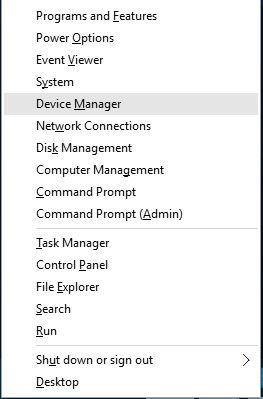
- Tìm đến Network adapters và chọn trình điều khiển WiFi của bạn.
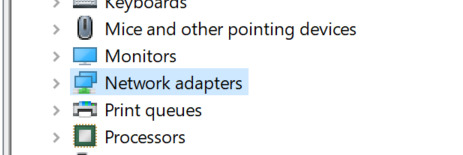
- Chọn trình điều khiển của bạn, bấm chuột phải và Uninstalls
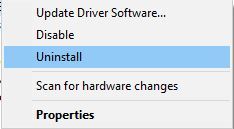
- Trình điều khiển của bạn sẽ được gỡ bỏ. Hãy khởi động lại máy trước khi cài đặt lại trình điều khiển mạng WiFi của bạn.
WiFi đôi khi không hoạt động ở chế độ tiết kiệm điện của Windows
Theo mặc định, để tiết kiệm điện năng Windows sẽ tắt các thiết bị tiêu thụ điện như WiFi hay Bluetooth. Để khắc phục sự cố này, bạn nên thay đổi hiệu suất bộ điều khiển mạng WiFi hoạt động ở hiệu suất tối đa.
- Nhấn phím Windows + S và gõ tìm Power Options.
- Khi hộp thoại Power Options mở ra. Chọn Change plan settings ở lựa chọn của bạn.
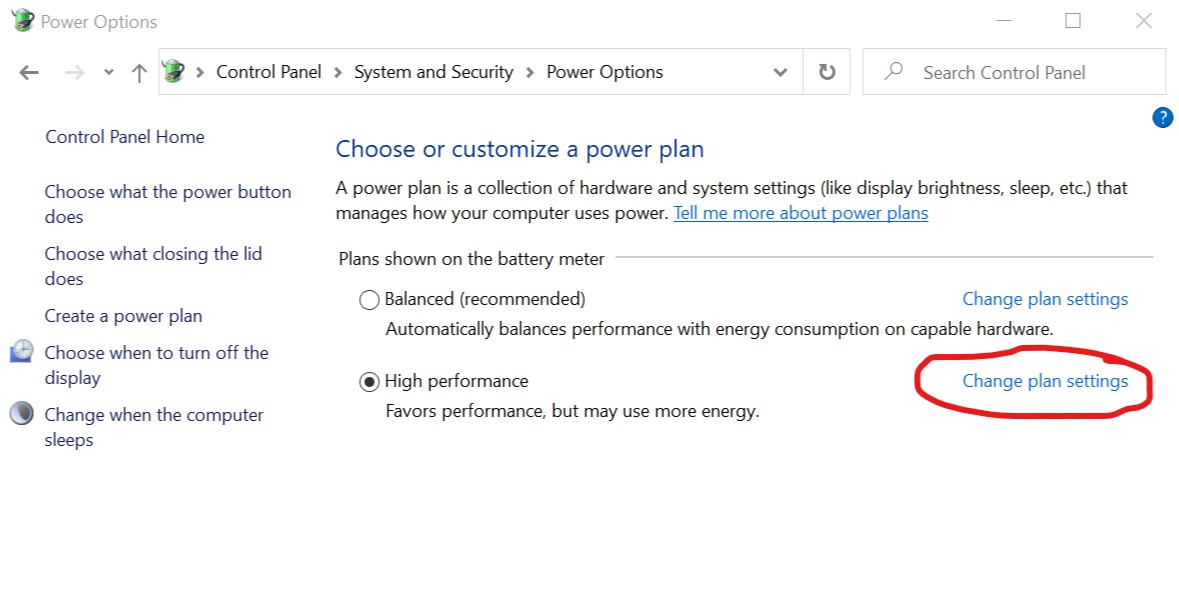
- Chọn Change Advanced power settings, tìm đến mục Wireless Adapter Settings và chỉnh sửa các mục trong Power Saving Mode thành Maximum Performance và nhấn OK để áp dụng thiết đặt.
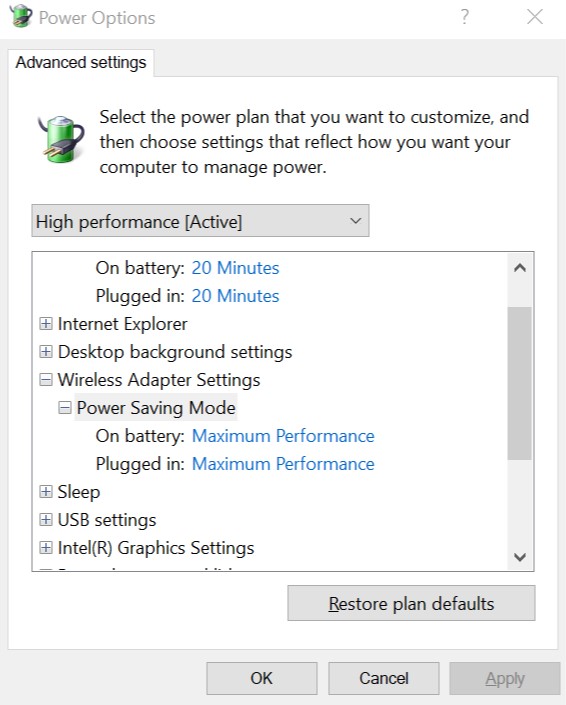
Không bắt được WiFi trên máy tính Win 10 thử tắt kết nối Bluetooth
Có một số người dùng phản hồi có thể khắc phục sự cố không kết nối được WiFi trên máy tính bằng cách tắt kết nối Bluetooth của thiết bị. Để tắt được Bluetooth thì bạn có thể tắt ở phần phần Devices trong Windows Setting bằng cách chuột phải ở màn hình chính chọn Personalize hoặc phím tắt trên bàn phím.
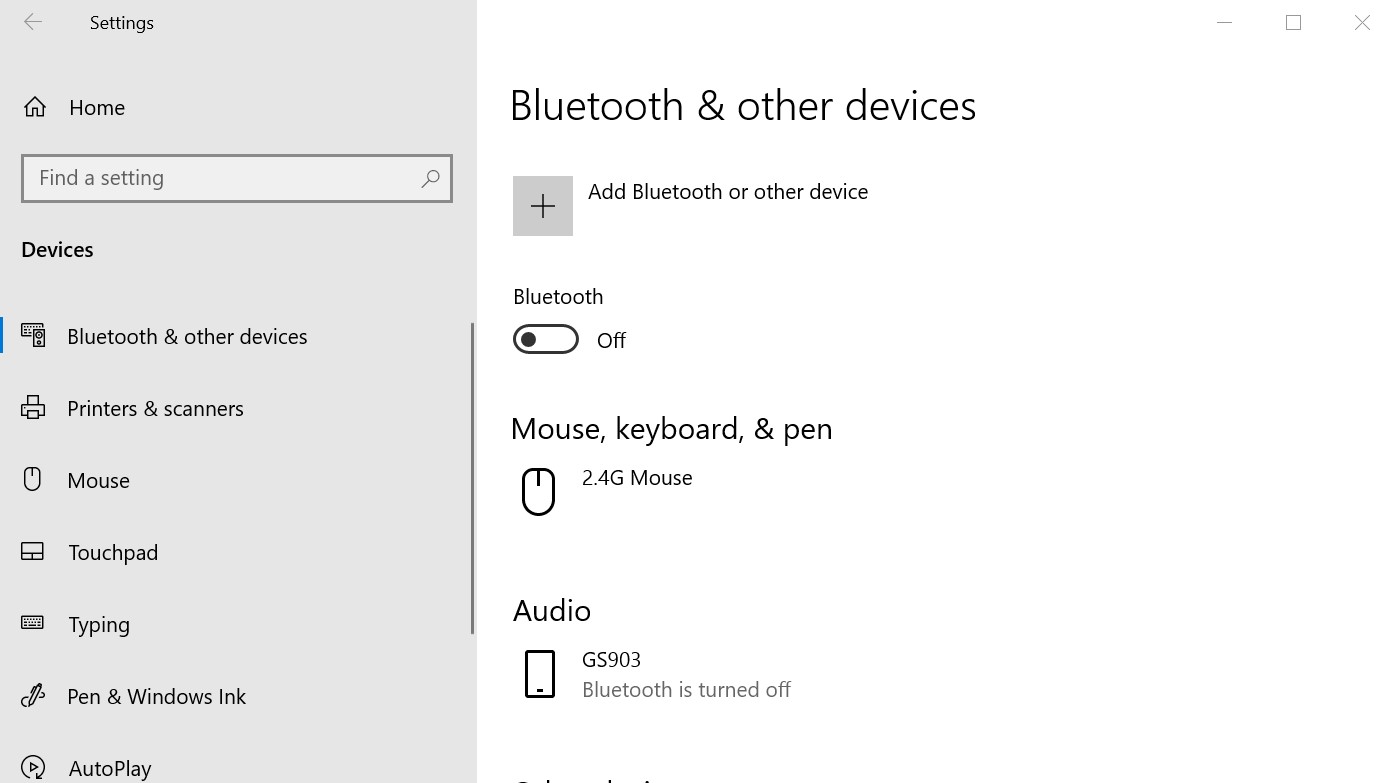
Thay đổi tần số kết nối mạng WiFi
Các bộ định tuyến hiện đại sử dụng băng tần 5Ghz, vì vậy nếu WiFi trên thiết bị của bạn không hỗ trợ kết nối này thì bạn đừng cố gắng kết nối với mạng đó làm gì mà hãy sử dụng các mạng phủ sóng 2.5Ghz phổ biến.
Đôi khi vấn đề nằm ở chính modem WiFi nhà bạn
Hãy thử liên hệ với nhà cung cấp mạng Internet của bạn để hỏi xem khu vực của nơi bạn sống có gặp bất kì sự cố đường truyền nào không hoặc thiết bị phát WiFi nhà bạn bị hư hỏng gì.
Hãy tắt chế độ Airplane Mode trên Windows 10 nếu không kết nối được WiFi trên máy tính
Windows 10 có chế độ Airplane Mode (hay còn gọi là Chế độ máy bay) sẽ tắt tất cả kết nội mạng không dây và có dây trên thiết bị.
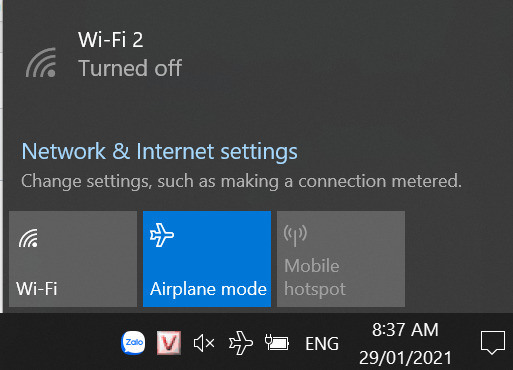
Thiết bị tiếp nhận WiFi trên máy tính đã hỏng hoặc liên kết không chặt chẽ
Nếu như bạn đã thử các cách trên như không hiệu quả thì bạn hãy mang máy tính của mình tới trung tâm hỗ trợ hoặc các cửa hàng sửa chữa có uy tín để được kiểm tra và khắc phục.
Bạn đọc có thể tham khảo một số bài viết liên quan đến vấn đề WiFi sau:
- Modem WiFi là gì và cách Modem WiFi hoạt động ra sao?
- Tất tần tật về Wi-Fi Mesh: nó là gì, có đáng để nâng cấp?
- Bật mí cách reboot modem WiFi và router đảm bảo hiệu quả tuyệt đối
Trên đây là tất cả những cách mà GhienCongNghe đưa ra để bạn có thể xem xét và xử lí vấn đề không kết nối được WiFi trên máy tính chạy Windows. Nếu thấy bài viết hữu ích nhớ để lại một Like & Share. Mọi thắc mắc hãy để lại bình luận ở phía bên dưới. Cảm ơn đã theo dõi.
Tham khảo WindowsReport











